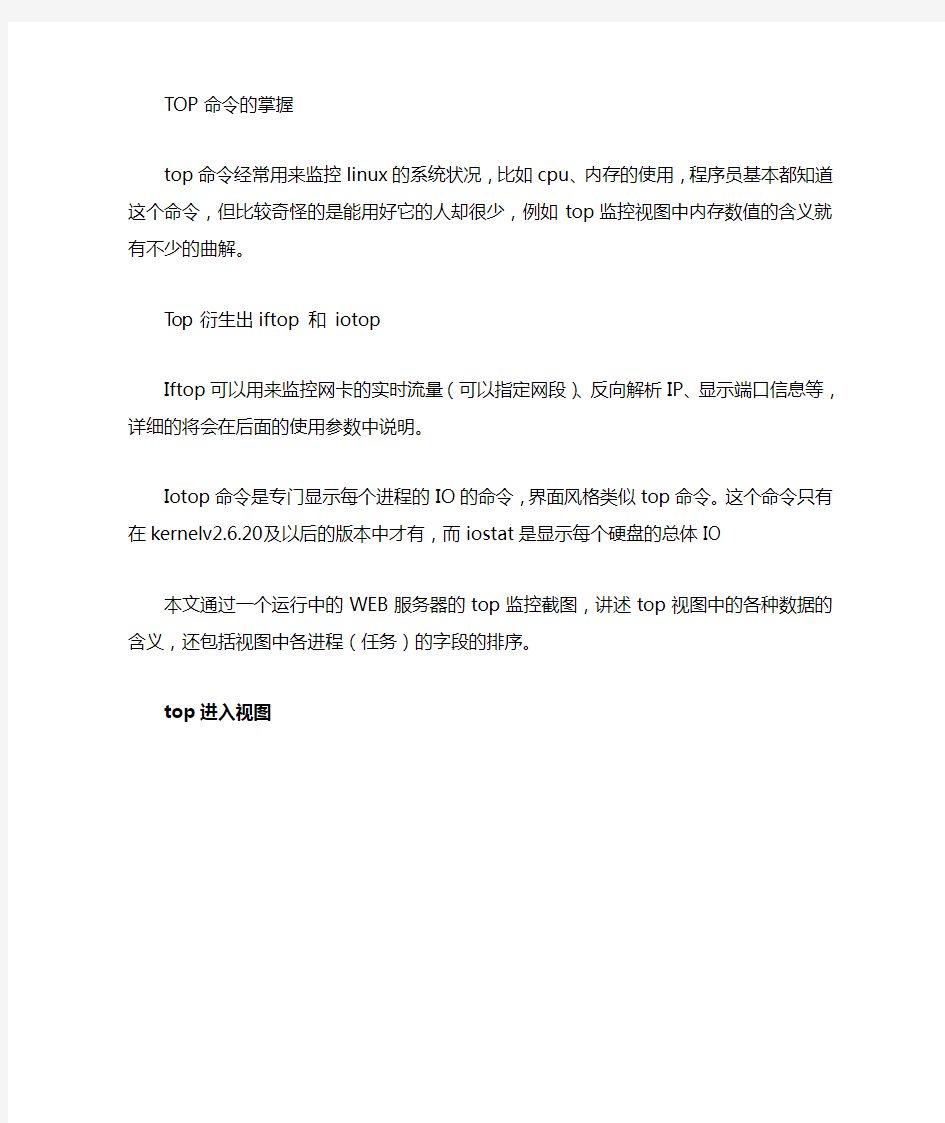

TOP命令的掌握
top命令经常用来监控linux的系统状况,比如cpu、内存的使用,程序员基本都知道这个命令,但比较奇怪的是能用好它的人却很少,例如top监控视图中内存数值的含义就有不少的曲解。
Top衍生出iftop 和iotop
Iftop可以用来监控网卡的实时流量(可以指定网段)、反向解析IP、显示端口信息等,详细的将会在后面的使用参数中说明。
Iotop命令是专门显示每个进程的IO的命令,界面风格类似top命令。这个命令只有在kernelv2.6.20及以后的版本中才有,而iostat是显示每个硬盘的总体IO
本文通过一个运行中的WEB服务器的top监控截图,讲述top视图中的各种数据的含义,还包括视图中各进程(任务)的字段的排序。
top进入视图
top视图01
【top视图01】是刚进入top的基本视图,我们来结合这个视图讲解各个数据的含义。
第一行:
10:01:23 —当前系统时间
126 days, 14:29 —系统已经运行了126天14小时29分钟(在这期间没有重启过)
2 users —当前有2个用户登录系统
load average: 1.15, 1.42, 1.44 — load average后面的三个数分别是1分钟、5分钟、15分钟的负载情况。
load average 见下文
第二行:
Tasks —任务(进程),系统现在共有183个进程,其中处于运行中的有1个,182个在休眠(sleep),stoped 状态的有0个,zombie状态(僵尸)的有0个。
第三行:cpu状态
6.7% us —用户空间占用CPU的百分比。
0.4% sy —内核空间占用CPU的百分比。
0.0% ni —改变过优先级的进程占用CPU的百分比
92.9% id —空闲CPU百分比
0.0% wa — IO等待占用CPU的百分比
0.0% hi —硬中断(Hardware IRQ)占用CPU的百分比
0.0% si —软中断(Software Interrupts)占用CPU的百分比
第四行:内存状态
8306544k total —物理内存总量(8GB)
7775876k used —使用中的内存总量(7.7GB)
530668k free —空闲内存总量(530M)
79236k buffers —缓存的内存量(79M)
第五行:swap交换分区
2031608k total —交换区总量(2GB)
2556k used —使用的交换区总量(2.5M)
2029052k free —空闲交换区总量(2GB)
4231276k cached —缓冲的交换区总量(4GB)
这里要说明的是不能用windows的内存概念理解这些数据,如果按windows的方式此台服务器“危矣”:8G的内存总量只剩下530M的可用内存。Linux的内存管理有其特殊性,复杂点需要一本书来说明,这里只是简单说点和我们传统概念(windows)的不同。
第四行中使用中的内存总量(used)指的是现在系统内核控制的内存数,空闲内存总量(free)是内核还未纳入其管控范围的数量。纳入内核管理的内存不见得都在使用中,还包括过去使用过的现在可以被重复利用的内存,内核并不把这些可被重新使用的内存交还到free中去,因此在linux上free内存会越来越少,但不用为此担心。
如果出于习惯去计算可用内存数,这里有个近似的计算公式:第四行的free + 第四行的buffers + 第五行的cached,按这个公式此台服务器的可用内存:530668+79236+4231276 = 4.7GB。
对于内存监控,在top里我们要时刻监控第五行swap交换分区的used,如果这个数值在不断的变化,说明内核在不断进行内存和swap的数据交换,这是真正的内存不够用了。
第六行是空行
第七行以下:各进程(任务)的状态监控
PID —进程id
USER —进程所有者
PR —进程优先级
NI — nice值。负值表示高优先级,正值表示低优先级
VIRT —进程使用的虚拟内存总量,单位kb。VIRT=SWAP+RES
RES —进程使用的、未被换出的物理内存大小,单位kb。RES=CODE+DATA SHR —共享内存大小,单位kb
S —进程状态。D=不可中断的睡眠状态R=运行S=睡眠T=跟踪/停止Z=僵尸进程%CPU —上次更新到现在的CPU时间占用百分比
%MEM —进程使用的物理内存百分比
TIME+ —进程使用的CPU时间总计,单位1/100秒
COMMAND —进程名称(命令名/命令行)
多U多核CPU监控
在top基本视图中,按键盘数字“1”,可监控每个逻辑CPU的状况:
top视图02
观察上图,服务器有16个逻辑CPU,实际上是4个物理CPU。
进程字段排序
默认进入top时,各进程是按照CPU的占用量来排序的,在【top视图01】中进程ID 为14210的java进程排在第一(cpu占用100%),进程ID为14183的java进程排在第二(cpu 占用12%)。可通过键盘指令来改变排序字段,比如想监控哪个进程占用MEM最多,我一般的使用方法如下:
1. 敲击键盘“b”(打开/关闭加亮效果),top的视图变化如下:
top视图03
我们发现进程id为10704的“top”进程被加亮了,top进程就是视图第二行显示的唯一的运行态(runing)的那个进程,可以通过敲击“y”键关闭或打开运行态进程的加亮效果。
2. 敲击键盘“x”(打开/关闭排序列的加亮效果),top的视图变化如下:
top视图04
可以看到,top默认的排序列是“%CPU”。
3. 通过”shift + >”或”shift + <”可以向右或左改变排序列,下图是按一次”shift + >”的效果图:
top视图05
视图现在已经按照%MEM来排序了。
改变进程显示字段
1. 敲击“f”键,top进入另一个视图,在这里可以编排基本视图中的显示字段:
top视图06
这里列出了所有可在top基本视图中显示的进程字段,有”*”并且标注为大写字母的字段是可显示的,没有”*”并且是小写字母的字段是不显示的。如果要在基本视图中显示“CODE”和“DATA”两个字段,可以通过敲击“r”和“s”键:
top视图07
2. “回车”返回基本视图,可以看到多了“CODE”和“DATA”两个字段:
top视图08
top命令的补充
top命令是Linux上进行系统监控的首选命令,但有时候却达不到我们的要求,比如当前这台服务器,top监控有很大的局限性。这台服务器运行着websphere集群,有两个节点服务,就是【top视图01】中的老大、老二两个java进程,top命令的监控最小单位是进程,所以看不到我关心的java线程数和客户连接数,而这两个指标是java的web服务非常重要的指标,通常我用ps和netstate两个命令来补充top的不足。
监控java线程数:
ps -eLf | grep java | wc -l
监控网络客户连接数:
netstat -n | grep tcp | grep 侦听端口| wc -l
上面两个命令,可改动grep的参数,来达到更细致的监控要求。
在Linux系统“一切都是文件”的思想贯彻指导下,所有进程的运行状态都可以用文件来获取。系统根目录/proc中,每一个数字子目录的名字都是运行中的进程的PID,进入任一个进程目录,可通过其中文件或目录来观察进程的各项运行指标,例如task目录就是用来描述进程中线程的,因此也可以通过下面的方法获取某进程中运行中的线程数量(PID指的是进程ID):
ls /proc/PID/task | wc -l
在linux中还有一个命令pmap,来输出进程内存的状况,可以用来分析线程堆栈:pmap PID
Linux-Load Average解析
load Average
1.1:什么是Load?什么是Load Average?
Load 就是对计算机干活多少的度量(WikiPedia:the system Load is a measure of the amount of work that a compute system is doing)
简单的说是进程队列的长度。Load Average 就是一段时间(1分钟、5分钟、15分钟)内平均Load。
1.2:查看指令:
w or uptime or procinfo or top
load average: 0.02, 0.27, 0.17
1 per/minute 5 per/minute 15 per/minute
load average值的含义
1.单核处理器
假设我们的系统是单CPU单内核的,把它比喻成是一条单向马路,把CPU任务比作汽车。当车不多的时候,load <1;当车占满整个马路的时候load=1;当马路都站满了,而且马路外还堆满了汽车的时候,load>1
Load < 1
Load = 1
Load >1
2.多核处理器
我们经常会发现服务器Load > 1但是运行仍然不错,那是因为服务器是多核处理器
(Multi-core)。
假设我们服务器CPU是2核,那么将意味我们拥有2条马路,我们的Load = 2时,所有马路都跑满车辆。
Load = 2时马路都跑满了
#查看CPU core
grep 'model name' /proc/cpuinfo | wc -l
3.什么样的Load average值要提高警惕
0.7 < load < 1: 此时是不错的状态,如果进来更多的汽车,你的马路仍然可以应付。
load = 1: 你的马路即将拥堵,而且没有更多的资源额外的任务,赶紧看看发生了什么吧。load > 5: 非常严重拥堵,我们的马路非常繁忙,每辆车都无法很快的运行
1.4:Load与容量规划(Capacity Planning)
一般是会根据15分钟那个load 平均值为首先。
1.5:Load误解:
1:系统load高一定是性能有问题。
真相:Load高也许是因为在进行cpu密集型的计算
2:系统Load高一定是CPU能力问题或数量不够。
真相:Load高只是代表需要运行的队列累计过多了。但队列中的任务实际可能是耗Cpu 的,也可能是耗i/0奶子其他因素的。
3:系统长期Load高,首先增加CPU
真相:Load只是表象,不是实质。增加CPU个别情况下会临时看到Load下降,但治标不治本。
在Load average 高的情况下如何鉴别系统瓶颈。
是CPU不足,还是io不够快造成或是内存不足?
1:查看系统负载vmstat
Vmstat
procs -------------memory----------- ---swap-----------io----------system-----------cpu-------
r b swpd free buff cache si so bi bo in cs us sy id wa 0 0 100152 2436 97200 289740 0 1 34 45 99 33 0 0 99 0 Procs:
r 列表示运行和等待cpu时间片的进程数,如果长期大于1,说明cpu不足,需要增加cpu。
b 列表示在等待资源的进程数,比如正在等待I/O、或者内存交换等。
cpu 表示cpu的使用状态
us 列显示了用户方式下所花费CPU 时间的百分比。us的值比较高时,说明用户进程消耗的cpu时间多,但是如果长期大于50%,需要考虑优化用户的程序。
sy 列显示了内核进程所花费的cpu时间的百分比。这里us + sy的参考值为80%,如果us+sy 大于80%说明可能存在CPU不足。
wa 列显示了IO等待所占用的CPU时间的百分比。这里wa的参考值为30%,如果wa超过30%,说明IO等待严重,这可能是磁盘大量随机访问造成的,也可能磁盘或者磁盘访问控制器的带宽瓶颈造成的(主要是块操作)。
id 列显示了cpu处在空闲状态的时间百分比
system 显示采集间隔内发生的中断数
in 列表示在某一时间间隔中观测到的每秒设备中断数。
cs列表示每秒产生的上下文切换次数,如当cs 比磁盘I/O 和网络信息包速率高得多,都应进行进一步调查。
memory
swpd 切换到内存交换区的内存数量(k表示)。如果swpd的值不为0,或者比较大,比如超过了100m,只要si、so的值长期为0,系统性能还是正常
free 当前的空闲页面列表中内存数量(k表示)
buff 作为buffer cache的内存数量,一般对块设备的读写才需要缓冲。
cache: 作为page cache的内存数量,一般作为文件系统的cache,如果cache较大,说明用到cache的文件较多,如果此时IO中bi比较小,说明文件系统效率比较好。
swap
si 由内存进入内存交换区数量。
so由内存交换区进入内存数量。
IO
bi 从块设备读入数据的总量(读磁盘)(每秒kb)。
bo 块设备写入数据的总量(写磁盘)(每秒kb)
这里我们设置的bi+bo参考值为1000,如果超过1000,而且wa值较大应该考虑均衡磁盘负载,可以结合iostat输出来分析。
2.查看磁盘负载iostat
每隔2秒统计一次磁盘IO信息,直到按Ctrl+C终止程序,-d 选项表示统计磁盘信息,-k 表示以每秒KB的形式显示,-t 要求打印出时间信息,2 表示每隔2 秒输出一次。第一次输出的磁盘IO负载状况提供了关于自从系统启动以来的统计信息。随后的每一次输出则是每个间隔之间的平均IO负载状况。
# iostat -x 1 10
Linux 2.6.18-92.el5xen 02/03/2009
avg-cpu: %user %nice %system %iowait %steal %idle
1.10 0.00 4.82 39.54 0.07 54.46
Device: rrqm/s wrqm/s r/s w/s rsec/s wsec/s avgrq-sz avgqu-sz await svctm %util
sda 0.00 3.50 0.40 2.50 5.60 48.00 18.48 0.00 0.97 0.97 0.28
sdb 0.00 0.00 0.00 0.00 0.00 0.00 0.00 0.00 0.00 0.00 0.00
sdc 0.00 0.00 0.00 0.00 0.00 0.00 0.00 0.00 0.00 0.00 0.00
sdd 0.00 0.00 0.00 0.00 0.00 0.00 0.00 0.00 0.00 0.00 0.00
sde 0.00 0.10 0.30 0.20 2.40 2.40 9.60 0.00 1.60 1.60 0.08
sdf 17.40 0.50 102.00 0.20 12095.20 5.60 118.40 0.70 6.81 2.09 21.36
sdg 232.40 1.90 379.70 0.50 76451.20 19.20 201.13 4.94 13.78 2.45 93.16
rrqm/s: 每秒进行merge 的读操作数目。即delta(rmerge)/s
wrqm/s: 每秒进行merge 的写操作数目。即delta(wmerge)/s
r/s: 每秒完成的读I/O 设备次数。即delta(rio)/s
w/s: 每秒完成的写I/O 设备次数。即delta(wio)/s
rsec/s: 每秒读扇区数。即delta(rsect)/s
wsec/s: 每秒写扇区数。即delta(wsect)/s
rkB/s: 每秒读K字节数。是rsect/s 的一半,因为每扇区大小为512字节。(需要计算) wkB/s: 每秒写K字节数。是wsect/s 的一半。(需要计算)
avgrq-sz: 平均每次设备I/O操作的数据大小(扇区)。delta(rsect+wsect)/delta(rio+wio) avgqu-sz: 平均I/O队列长度。即delta(aveq)/s/1000 (因为aveq的单位为毫秒)。
await: 平均每次设备I/O操作的等待时间(毫秒)。即delta(ruse+wuse)/delta(rio+wio) svctm: 平均每次设备I/O操作的服务时间(毫秒)。即delta(use)/delta(rio+wio)
%util: 一秒中有百分之多少的时间用于I/O 操作,或者说一秒中有多少时间I/O 队列是非空的。即delta(use)/s/1000 (因为use的单位为毫秒)
如果%util 接近100%,说明产生的I/O请求太多,I/O系统已经满负荷,该磁盘
可能存在瓶颈。
idle小于70% IO压力就较大了,一般读取速度有较多的wait.
同时可以结合vmstat 查看查看b参数(等待资源的进程数)和wa参数(IO等待所占用的CPU时间的百分比,高过30%时IO压力高)
另外还可以参考
一般:
svctm < await (因为同时等待的请求的等待时间被重复计算了),
svctm的大小一般和磁盘性能有关:CPU/内存的负荷也会对其有影响,请求过多也会间接导致svctm 的增加。
await: await的大小一般取决于服务时间(svctm) 以及I/O 队列的长度和I/O 请求的发出模式。
如果svctm 比较接近await,说明I/O 几乎没有等待时间;
如果await 远大于svctm,说明I/O队列太长,应用得到的响应时间变慢,
如果响应时间超过了用户可以容许的范围,这时可以考虑更换更快的磁盘,调整内核elevator算法,优化应用,或者升级CPU。
队列长度(avgqu-sz)也可作为衡量系统I/O 负荷的指标,但由于avgqu-sz 是按照单位时间的平均值,所以不能反映瞬间的I/O 洪水。
别人一个不错的例子.(I/O 系统vs. 超市排队)
举一个例子,我们在超市排队checkout 时,怎么决定该去哪个交款台呢? 首当是看排的队人数,5个人总比20人要快吧?除了数人头,我们也常常看看前面人购买的东西多少,如果前面有个采购了一星期食品的大妈,那么可以考虑换个队排了。还有就是收银员的速度了,如果碰上了连钱都点不清楚的新手,那就有的等了。另外,时机也很重要,可能5分钟前还人满为患的收款台,现在已是人去楼空,这时候交款可是很爽啊,当然,前提是那过去的5 分钟里所做的事情比排队要有意义(不过我还没发现什么事情比排队还无聊的)。
I/O 系统也和超市排队有很多类似之处:
r/s+w/s 类似于交款人的总数
平均队列长度(avgqu-sz)类似于单位时间里平均排队人的个数
平均服务时间(svctm)类似于收银员的收款速度
平均等待时间(await)类似于平均每人的等待时间
平均I/O数据(avgrq-sz)类似于平均每人所买的东西多少
I/O 操作率(%util)类似于收款台前有人排队的时间比例。
我们可以根据这些数据分析出I/O 请求的模式,以及I/O 的速度和响应时间。
下面是别人写的这个参数输出的分析
# iostat -x 1
avg-cpu: %user %nice %sys %idle
16.24 0.00 4.31 79.44
Device: rrqm/s wrqm/s r/s w/s rsec/s wsec/s rkB/s wkB/s avgrq-sz avgqu-sz await svctm %util
/dev/cciss/c0d0
0.00 44.90 1.02 27.55 8.16 579.59 4.08 289.80 20.57 22.35 78.21 5.00 14.29
/dev/cciss/c0d0p1
0.00 44.90 1.02 27.55 8.16 579.59 4.08 289.80 20.57 22.35 78.21 5.00 14.29
/dev/cciss/c0d0p2
0.00 0.00 0.00 0.00 0.00 0.00 0.00 0.00 0.00 0.00 0.00 0.00 0.00
上面的iostat 输出表明秒有28.57 次设备I/O 操作: 总IO(io)/s = r/s(读) +w/s(写) = 1.02+27.55 = 28.57 (次/秒) 其中写操作占了主体(w:r = 27:1)。
平均每次设备I/O 操作只需要5ms 就可以完成,但每个I/O 请求却需要等上78ms,为什么? 因为发出的I/O 请求太多(每秒钟约29 个),假设这些请求是同时发出的,那么平均等待时间可以这样计算:
平均等待时间= 单个I/O 服务时间* ( 1 + 2 + ... + 请求总数-1) / 请求总数
应用到上面的例子: 平均等待时间= 5ms * (1+2+...+28)/29 = 70ms,和iostat 给出的78ms 的平均等待时间很接近。这反过来表明I/O 是同时发起的。
每秒发出的I/O 请求很多(约29 个),平均队列却不长(只有2 个左右),这表明这29 个请求的到来并不均匀,大部分时间I/O 是空闲的。
一秒中有14.29% 的时间I/O 队列中是有请求的,也就是说,85.71% 的时间里I/O 系统无事可做,所有29 个I/O 请求都在142毫秒之内处理掉了。
delta(ruse+wuse)/delta(io) = await = 78.21 => delta(ruse+wuse)/s=78.21 * delta(io)/s = 78.21*28.57 =2232.8,表明每秒内的I/O请求总共需要等待2232.8ms。所以平均队列长度应为2232.8ms/1000ms = 2.23,而iostat 给出的平均队列长度(avgqu-sz) 却为22.35,为什么?! 因为iostat 中有bug,avgqu-sz值应为2.23,而不是22.35。
Linux性能监控、调优(CPU篇) 前言: 网上其实有很多关于这方面的文章,那为什么还会有此篇呢,有这么几个原因,是我翻 译的动力,第一,概念和内容虽然老套,但都讲得很透彻,而且还很全面.第二,理论结合实际,其中案例分析都不错.第三,不花哨,采用的工具及命令都是最基本的,有助于实际操作.但本人才疏学浅,译文大多数都是立足于自己对原文的理解,大家也可以自己去OSCAN上找原文,如果有什么较大出入,还望留言回复,甚是感激! 1.0 性能监控介绍 性能优化就是找到系统处理中的瓶颈以及去除这些的过程,多数管理员相信看一些相关的"cook book"就可以实现性能优化,通常通过对内核的一些配置是可以简单的解决问题,但并不适合每个环境,性能优化其实是对OS 各子系统达到一种平衡的定义,这些子系统包括了: CPU Memory IO Network 这些子系统之间关系是相互彼此依赖的,任何一个高负载都会导致其他子系统出现问题.比如: 大量的页调入请求导致内存队列的拥塞 网卡的大吞吐量可能导致更多的CPU开销 大量的CPU开销又会尝试更多的内存使用请求 大量来自内存的磁盘写请求可能导致更多的CPU 以及IO问题 所以要对一个系统进行优化,查找瓶颈来自哪个方面是关键,虽然看似是某一个子系统 出现问题,其实有可能是别的子系统导致的. 1.1 确定应用类型 基于需要理解该从什么地方来入手优化瓶颈,首先重要的一点,就是理解并分析当前系 统的特点,多数系统所跑的应用类型,主要为2种: IO Bound(译注:IO 范畴): 在这个范畴中的应用,一般都是高负荷的内存使用以及存储系统,这实际上表示IO 范畴的应用,就是一个大量数据处理的过程.IO 范畴的应用不对CPU 以及网络发起更多请求(除非类似NAS这样的网络存储硬件).IO 范畴的应用通常使用CPU 资源都是为了产生IO 请求以及进入到内核调度的sleep 状态.通常数据库软件(译 注:mysql,oracle等)被认为是IO 范畴的应用类型.
按照传统,Linux不同的发行版本和不同的内核对各项参数及设置均做了改动,从而使得系统能够获得更好的性能。下边将分四部分介绍在Red Hat Enterprise Linux AS和SUSE LINUX Enterprise Server系统下,如何用以下几种技巧进行性能的优化: 1、Disabling daemons (关闭daemons) 2、Shutting down the GUI (关闭GUI) 3、C hanging kernel parameters (改变内核参数) 4、Kernel parameters (内核参数) 5、Tuning the processor subsystem(处理器子系统调优) 6、Tuning the memory subsystem (内存子系统调优) 7、Tuning the file system(文件系统子系统调优) 8、Tuning the network subsystem(网络子系统调优) 1 关闭daemons 有些运行在服务器中的daemons (后台服务),并不是完全必要的。关闭这些daemons可释放更多的内存、减少启动时间并减少C PU处理的进程数。减少daemons数量的同时也增强了服务器的安全性。缺省情况下,多数服务器都可以安全地停掉几个daemons。 Table 10-1列出了Red Hat Enterprise Linux AS下的可调整进程. Table 10-2列出了SUSE LINUX Enterprise Server下的可调整进程
注意:关闭xfs daemon将导致不能启动X,因此只有在不需要启动GUI图形的时候才可以关闭xfs daemon。使用startx 命令前,开启xfs daemon,恢复正常启动X。 可以根据需要停止某个进程,如要停止sendmail 进程,输入如下命令: Red Hat: /sbin/service sendmail stop SUSE LINUX: /etc/init.d/sendmail stop 也可以配置在下次启动的时候不自动启动某个进程,还是send mail: Red Hat: /sbin/chkconfig sendmail off SUSE LINUX: /sbin/chkconfig -s sendmail off 除此之外,LINUX还提供了图形方式下的进程管理功能。对于Red Hat,启动GUI,使用如下命令:/usr/bin/redhat-config-serv ices 或者鼠标点击M ain M enu -> System Settings -> Serv er Settings -> Serv ices.
LINUX性能调优方法总结 大多数 Linux 发布版都定义了适当的缓冲区和其他 Transmission Control Protocol(TCP)参数。可以修改这些参数来分配更多的内存,从而改进网络 性能。设置内核参数的方法是通过 proc 接口,也就是通过读写 /proc 中的值。幸运的是,sysctl 可以读取 /etc/sysctl.conf 中的值并根据需要填充 /proc,这样就能够更轻松地管理这些参数。清单 2 展示在互联网服务器上应用于 Internet 服务器的一些比较激进的网络设置。 # Use TCP syncookies when needed net.ipv4.tcp_syncookies = 1 # Enable TCP window scaling net.ipv4.tcp_window_scaling: = 1 # Increase TCP max buffer size net.core.rmem_max = 16777216 net.core.wmem_max = 16777216 # Increase Linux autotuning TCP buffer limits net.ipv4.tcp_rmem = 4096 87380 16777216 net.ipv4.tcp_wmem = 4096 65536 16777216 # Increase number of ports available net.ipv4.ip_local_port_range = 1024 65000 将这些设置添加到 /etc/sysctl.conf 的现有内容中。第一个设置启用TCP SYN cookie。当从客户机发来新的 TCP 连接时,数据包设置了 SYN 位,服务 器就为这个半开的连接创建一个条目,并用一个 SYN-ACK 数据包进行响应。在正常操作中,远程客户机用一个 ACK 数据包进行响应,这会使半开的连接 转换为全开的。有一种称为 SYN 泛滥(SYN flood)的网络攻击,它使 ACK 数据包无法返回,导致服务器用光内存空间,无法处理到来的连接。SYN cookie 特性可以识别出这种情况,并使用一种优雅的方法保留队列中的空间(细节参见参考资料一节)。大多数系统都默认启用这个特性,但是确保配 置这个特性更可靠。 启用 TCP 窗口伸缩使客户机能够以更高的速度下载数据。TCP 允许在未从远程端收到确认的情况下发送多个数据包,默认设置是最多 64 KB,在与延迟比 较大的远程客户机进行通信时这个设置可能不够。窗口伸缩会在头中启用更多的位,从而增加窗口大小。 后面四个配置项增加 TCP 发送和接收缓冲区。这使应用程序可以更快地丢掉它的数据,从而为另一个请求服务。还可以强化远程客户机在服务器繁忙时发
Linux中的Weblogic性能测试调整 一.操作系统参数调整 1.linux TCP连接数调整 通过命令:ulimit –n 查看当前最大TCP连接数,这表示当前用户的每个 进程最多允许同时打开多少个文件。一般系统默认为1024,在并发量大 的情况下肯定不够用。 修改此限制的最简单办法:ulimit –n
Linux 2.6.31内核优化指南 作者:Ken Wu Email: ken.wug@https://www.doczj.com/doc/8c808504.html, 介绍 本文档是一篇关于Linux Kernel 2.6.31的最简优化指南。作者旨在编译一份性 能最佳且适合普通Application/Server开发用的内核。(非生产环境) 本文提及的内核调优,主要是通过选择最佳编译选项,删除无用驱动,减少内核尺寸,关闭部分安全特性等方式来进行的。 优化后的效果,主要体现在OS启动时间,启动后的内存占用以及应用程序运行性能。 由于作者水平有限,如果描述错误,还请不吝指教。 运行环境 虚拟机Virtualbox 3.1.4 CPU Core 2 Duo P9500 2.53G双核开启vt-x, APIC 磁盘 虚拟10G的SATA磁盘 内存 分了1G物理内存 网卡 虚拟AMD PCNet32 100M 其他USB,串口,显卡,声卡全关 作者是在虚拟机中编译的内核,如果你与作者的运行环境不同,则本文档中的部分描述可能会与你的实际情况有一定出入。 不过,相信大部分用户在看到选项释义时,能做出适合自己的选择。 说明 下列选项中,通过"// "注释的行,代表金国步写的内核选项简介中未提及的选项释义。 通过红色"<==="注释的行,代表内核默认开启,本文档推荐关闭的选项,释
义部分会给出关闭的理由。 参考资料 金国步写的内核选项简介 Linux Kernel Database Linuxsir BBS 优化前后性能对比 项目优化前优化后 内核尺寸 4.1M 1.6M 启动时间(含dhcp+默认init service)22s14s 启动后的内存占用25M22M APP SPEC测试成绩待测待测 General setup ---> [ ] Prompt for development and/or incomplete code/drivers <===显示尚在开发中或尚未完成的代码和驱动.我不是内核或驱动开发人员。 () Local version - append to kernel release [ ] Automatically append version information to the version string Kernel compression mode (Bzip2) ---> <===对比默认的Gzip,Bzip2拥有更高的压缩比 [*] Support for paging of anonymous memory (swap) [*] System V IPC [*] BSD Process Accounting
Linux 性能测试与分析 Linux 性能测试与分析 Revision History 1 性能测试简介 l 性能测试的过程就是找到系统瓶颈的过程。 l 性能测试(包括分析和调优)的过程就是在操作系统的各个子系统之间取得平衡的过程。l 操作系统的各个子系统包括: ?CPU
?Memory ?IO ?Network 他们之间高度依赖,互相影响。比如: 1. 频繁的磁盘读写会增加对存的使用 2. 大量的网络吞吐,一定意味着非常可观的CPU利用率 3. 可用存的减少可能增加大量的swapping,从而使系统负载上升甚至崩溃 2 应用程序类型 性能测试之前,你首先需要判断你的应用程序是属于那种类型的,这可以帮助你判断哪个子系统可能会成为瓶颈。 通常可分为如下两种: CPU bound –这类程序,cpu往往会处于很高的负载,当系统压力上升时,相对于磁盘和存,往往CPU首先到达瓶颈。Web server,mail server以及大部分服务类程序都属于这一类。 I/O bound –这类程序,往往会频繁的访问磁盘,从而发送大量的IO请求。IO类应用程序往往利用cpu发送IO请求之后,便进入sleep状态,从而造成很高的IOWAIT。数据库类程序,cache服务器往往属于这种类型。 3 CPU
3.1 性能瓶颈 3.1.1 运算性能瓶颈 作为计算机的计算单元,其运算能力方面,可能出现如下瓶颈: 1. 用户态进程CPU占用率很高 2. 系统态(核态)CPU占用率很高 测试CPU的运算性能,通常是通过计算圆周率来测试CPU的浮点运算能力和稳定性。据说Pentium CPU的一个运算bug就是通过计算圆周率来发现的。圆周率的计算方法,通常是计算小数点后104万位,通过比较运算时间来评测CPU的运算能力。 常用工具: 1. SUPER PI(π) 2. Wprime 与SuperPI不同的是,可以支持多核CPU的运算速度测试 3. FritzChess 一款国际象棋测试软件,测试每秒钟可运算的步数 突破CPU的运算瓶颈,一般只能靠花钱。比如提高时钟频率,提高L1,L2 cache容量或不断追求新一代的CPU架构: Core -> Nehalem(E55x,如r710,dsc1100) -> Westmere –> Sandy Bridge 3.1.2 调度性能瓶颈 CPU除了负责计算之外,另一个非常重要的功能就是调度。在调度方面,CPU可能会出现如下性能瓶颈: 1. Load平均值超过了系统可承受的程度 2. IOWait占比过高,导致Load上升或是引入新的磁盘瓶颈 3. Context Switch过高,导致CPU就像个搬运工一样,频繁在寄存器(CPU Register)和运行队列(run queue)之间奔波 4. 硬中断CPU占比接近于100% 5. 软中断CPU占比接近于100% 超线程 超线程芯片可以使得当前线程在访问存的间隙,处理器可以使用它的机器周期去执行另外一个线程。一个超线程的物理CPU可以被kernel看作是两个独立的CPU。 3.2 典型监控参数 图1:top
linux系统性能优化及瓶颈分析 一,用vmstat分析系统I/O情况 [root@localhost ~]# vmstat -n 3 (每个3秒刷新一次) procs-----------memory--------------------swap--- ---io---- --system---- ------cpu-------- r b swpd free buff cache si so bi bo in cs us sy id wa 1 0 144 186164 105252 2386848 0 0 18 166 83 2 48 21 31 0 2 0 144 189620 105252 2386848 0 0 0 177 1039 1210 34 10 56 0 0 0 144 214324 105252 2386848 0 0 0 10 1071 670 32 5 63 0 0 0 144 202212 105252 2386848 0 0 0 189 1035 558 20 3 77 0 2 0 144 158772 105252 2386848 0 0 0 203 1065 2832 70 14 15 0 IO -bi:从块设备读入的数据总量(读磁盘)(KB/S) -bo:写入到块设备的数据总量(写磁盘)(KB/S) 随机磁盘读写的时候,这2个值越大(如超出1M),能看到CPU在IO等待的值也会越大 二,用iostat分析I/O子系统情况 如果你的系统没有iostat,sar,mpstat等命令,安装sysstat- 7.0.2-1.el5.i386.rpm包,iostat工具将对系统的磁盘操作活动进行监视。它的特点是汇报磁盘活动统计情况,同时也会汇报出CPU 使用情况。同vmstat
Linux 性能调优的几种方法 按照传统,Linux不同的发行版本和不同的内核对各项参数及设置均做了改动,从而使得系统能够获得更好的性能。下边将分四部分介绍在Red Hat Enterprise Linux AS和SUSE LINUX Enterprise Server系统下,如何用以下几种技巧进行性能的优化: 1、Disabling daemons (关闭daemons) 2、Shutting down the GUI (关闭GUI) 3、Changing kernel parameters (改变内核参数) 4、Kernel parameters (内核参数) 5、Tuning the processor subsystem(处理器子系统调优) 6、Tuning the memory subsystem (内存子系统调优) 7、Tuning the file system(文件系统子系统调优) 8、Tuning the network subsystem(网络子系统调优) 1 关闭daemons 有些运行在服务器中的daemons (后台服务),并不是完全必要的。关闭这些daemons可释放更多的内存、减少启动时间并减少CPU处理的进程数。减少daemons数量的同时也增强了服务器的安全性。缺省情况下,多数服务器都可以安全地停掉几个daemons。 Table 10-1列出了Red Hat Enterprise Linux AS下的可调整进程. Table 10-2列出了SUSE LINUX Enterprise Server下的可调整进程
注意:关闭xfs daemon将导致不能启动X,因此只有在不需要启动GUI图形的时候才可以关闭xfs daemon。使用startx命令前,开启xfs daemon,恢复正常启动X。
Linux 性能调优 1.Profiling几种工具 profiling 包括几种:cpu profiling,即提到的性能分析。memory profiling,即分析程序性能。network profiling,即网络流量的分析。 另外,profiling又分两种:1, sampling。即采样方式。2, instruments,即插装代码技术。(包含: 编译期间,链接期间,运行期间)。 oprofile ---- 属于sampling 方式,即不影响程序行为,也不需要重启程序,它是对cpu进行采样分析。 gprof ---- 属于插装技术,需在编译期间增加-pg 选项,属于GNU 部分,不需安装,随着gcc附带。 valgrind--- 属于插装技术,需要在运行期间增加valgrind选项。(其中massif工具用于内存分析,callgrind用于性能分析) google-perftools ---- 属于插装技术,需要在链接期间增加-L/usr/lib -lprofiler 选项。 2.gprof 分析linux程序性能瓶颈 gcc -pg -o test test.c test运行的时候会把搜集的信息保存在gmoun.out中 fedora 不能使用-lc_p选项的问题 一般gprof只能查看用户函数信息。如果想查看库函数的信息,需要在编译是再加入“-lc_p”编译参数代替“-lc”编译参数,这样程序会链接libc_p.a库,才可以产生库函数的profiling信息。 需要安装glibc-profile,下载地址 http://ftp.riken.jp/Linux/fedora/core/updates/2/i386/glibc-profile-2.3.3-27.1.i386.rp。 gprof hello gmon.out -p 得到每个函数占用的执行时间 gprof hello gmon.out -q 得到call graph,包含了每个函数的调用关系,调用次数,执行时间等信息。 gprof hello gmon.out -A 得到一个带注释的“源代码清单”,它会注释源码,指出每个函数的执行次数。这需要在编译的时候增加-g选项。 3.Oprofile性能调优 https://www.doczj.com/doc/8c808504.html,/news/ 要使用oprofile 首先得采用打开oprofile支持的内核启动。 Oprofile需要重新编译内核,请确认: .config 文件中设置: CONFIG_PROFILING=y CONFIG_OPROFILE=y 另外,还要在Processor type and features 菜单中启用Local APIC 和IO-APIC: CONFIG_X86_LOCAL_APIC=y CONFIG_X86_IO_APIC=y 查看处理起本身没有集成APIC oprofile.ko内核模块已经被集成到linux 2.6内核中,所以只需要安装前端工具,可以从
嵌入式linux内存使用与性能优化 https://www.doczj.com/doc/8c808504.html,/bird67/article/details/199686592014本文摘自: https://www.doczj.com/doc/8c808504.html,/liuchao1986105/article/details/66776631、内核分配物理内存的最小单位为一个物理页面,一个物理页面为4kb。无论虚拟内存分配了多少字节,比如malloc(400),内核仍然分配4kb物理内存页面。 2、malloc语句执行时,只是给进程分配了虚拟内存,虚拟内存此时不占用物理内存。当使用此处内存时,比如变量赋值*p = ??或memcpy或strcpy时,内核会产生一个页故障,从而为进程分配一个物理页面。 3、进程状态可以在/proc中根据pid值找到进程的目录。 目录中statm信息(cat statm)中的7个数,以页为单位。 从左至右依次为size:任务虚拟地址空间大小。 resident:应用程序正在使用的物理内存大小。shared:共享页数。 trs:程序所拥有的可执行虚拟内存大小。lrs:被映像到任务的虚拟内存空间的库的大小。drs:程序数据段和用户态的栈的大小。dt:脏页数量。 4、目录中maps信息(cat maps)中,表示进程使用的虚拟地址(栈,堆,代码等)。内存使用权限信息r=读,
w=写,x=执行,s=共享,p=私有。r-xp通常表示代码段,只读,可执行。Rw-p通常表示数据段,可读写,不能执行。rwxp通常表示栈段,读写,可执行。栈不仅可以保存数据,也可以保存代码。 5、32位操作系统中,进程虚拟内存为4g,分为两部分,内核空间(高1g),用户空间(低3g)。 6、堆段:每个进程有一个,不论是主进程、动态库还是不同的线程里申请的堆内存,都反映在进程的堆段。栈段:每个线程有一个,如果进程中有多个线程,则包含多个栈段。代码段:由于其只读,不会被修改,故其在整个系统中共享。比如说一个执行文件,在系统中同时存在多个进程,那么这些进程将共享其代码段所占用的内存。 数据段:由于它是可写的,其内容与其所在的进程高度相关,所以在程序运行时会为每个进程创建一个数据段副本,故每个进程有一个数据段。 7、p = malloc(xxx); 分配给p的大小存放于*(p - 4)位置。 8、readelf、size、strip命令的使用。Nm ???.out检查???.out 执行文件的符号表。 9、检查当前内核配置的进程栈大小,使用ulimit -a命令查看stack size:。如需设置栈大小,使用ulimit -s 16384,栈大小为16k。 10、线程栈空间未设置时,通常为2m。2m的栈空间略微显
RHCA-RH442总结 UNIT2 COLLECTING,GRAPHING AND INTERPRETING DATA Units and Unit Conversions How much is how much? international System of Units (SI)prefixes are decimal: kilo-(K)=10^3 mega-(M)=10^6 giga-(G)=10^9 tera-(T)=10^12 peta-(P)=10^15 exa-(E)=10^18 The International Electrotechnical Commission(IEC)prefixes are binary: kibi-(Ki)=2^10 mebi-(Mi)=2^20 gibi-(Gi)=2^30 tebi-(Ti)=2^40 pebi-(Pi)=2^50 exbi-(Ei)=2^60 Profiling Tools vmstat:虚拟内存统计 语法:vmstat [-V] [-n] [delay [count]] -V 表示打印出版本信息 -n 表示在周期性循环输出时,输出的头部信息仅显示一次 delay 表示两次输出之间的间隔时间 count 表示按照delay指定的时间间隔统计的次数,默认为1 procs: r:运行和等待cpu时间片的进程数,这个值如果长期大于系统CPU的个数,表示CPU不足,需增加CPU b:处于不可打扰睡眠中的进程数(等待资源的进程数),比如正在等待I/O 或内存交换。 memory: swpd:表示切换到内存交换区的内存大小。如果swpd的值不为0或比较大,只要si,so的值长期为0,一般不会影响系统性能。(KB) free:当前空闲的物理内存。(KB) buff:用作buffers cache的内存数量,一般对块设备的读写才需要缓冲。 cache:用作page cached的内存数量,一般作为文件系统进行缓存,频繁访问的文件都会被缓存。如果cache值较大,说明缓存的文件数较多,如果此时io 中的bi比较小,说明文件系统效率比较好。 swap si:表示由磁盘调入内存,也就是由内存进入内存交换区的内存大小。 so:表示有内存调入磁盘,也就是由内存交换区进入内存的内存大小。
Linux性能优化之定期清理和保留 history 记录 有经验的 Linux 系统工程师都喜欢把 Bash 的 HISTSIZE/HISTFILESIZE 设置的很大,这样可以记录更多的历史命令以便以后查阅,这是个好习惯,但有个小问题就是 history 记录了的大量信息在系统启动后就被 load 到内存里,并且一直保存在内存里,这样浪费了不少内存,据统计100000条历史记录大概占用 10MB 左右的内存。要知道,现在的IT运维系统已经趋向于云计算和虚拟化,其特别就是根据你对硬件资源的需求为你定制的分配。因此,history所占用的内存完全是没必要的,10MB的可用内存可以干很多事情,比如启用一个 MySQL 服务,开个 syslogd等。 那么如何保存尽量多的历史记录而又不浪费内存呢?一个办法就是把历史记录定期保存到硬盘上,bash 的当前历史记录保存在 .bash_history 里,只要定期清理这个文件的记录就可以了:[code language=”bash”] #!/bin/bash # archive linux command history files umask 077 maxlines=2000 lines=$(wc -l < ~/.bash_history) if (($lines > $maxlines)); then cut=$(($lines – $maxlines)) head -$cut ~/.bash_history >> ~/.bash_history.sav sed -e "1,${cut}d" ~/.bash_history > ~/.bash_history.tmp mv ~/.bash_history.tmp ~/.bash_history fi [/code] 上面脚本所做的事情很简单,检查 .bash_history 文件,如果行数超过2000行就剪裁2000行记录(这个值可以自定义,修改maxlines参数即可)并添加到 .bash_history.sav 这个文件里,这样我们就可以保存所有的历史记录,而且当前的历史记录不超过2000行,只占用少量资源。
Linux性能调优 目录 1. “/etc/profile”文件 2. “bdflush”参数 3. “ip_local_port_range”参数 4. “/etc/nsswitch.conf”文件 5. “/proc”文件系统 6. “ulimit”参数 7. 增加系统打开的文件数目 8. 文件“atime”属性 9. 文件的“noatime”属性 10. 特定的TCP/IP栈 11. 交换分区 12. 调整IDE硬盘性能
概述 优化网络性能在很大程度上与网络上使用的软硬件相关。如何优化网络是很难用一本书说得清楚的。在网络真正运行起来之前是很难知道网络的瓶颈所在。性能优化并不是很简单和直观的,必须当作一个很复杂的任务。而且,不仅受到很多约束还需要很高的精确度。除非进行专门的测试以诊断系统中的瓶颈,否则对一些现象很难做出解释。有时,性能优化会变成一项让人十分失望并且乏味的工作,尤其是在经过大量的分析之后所得到的结果仍然不可确定的时候。但是,对系统性能的优化是一项很有回报的工作,并且会给整个系统带来长期的益处。
1. “/etc/profile”文件 “etc/profile”文件含有系统大量的环境和启动程序的配置信息。你在该文件中进行的配置,可以通过申请全局环境变量来实现。因此,在该文件中设置优化标志,是一种明智的选择。要想使x86程序获得最佳性能,可以在编译时,使用最佳的优化选项-O9 。许多程序的“Makefile”文件中已经含有-O2选项,而-O9使编译器采用最高级别的优化。尽管它将增加最终程序的大小,但这样可以获得更高的运行速度。编译时,使用“-fomit-frame-pointer”选项,程序运行时,访问变量时将使用堆栈。但是,使用这一选项,生产的代码将无法调试。使用 “-mcpu=cpu_type”和“-march=cpu_type”选项,Gcc将针对这种型号CPU进行专门的优化,但生成的代码只能在所指定的CPU或更高系列的CPU上运行。 对于CPU i686或PentiumPro、Pentium II、Pentium III 在“/etc/profile”文件中 , 加入一行: CFLAGS=’-O9 -funroll-loops -ffast-math -malign-double -mcpu=pentiumpro -march=pentiumpro -fomit- frame-pointer -fno-exceptions’ 对于CPU i586或Pentium
性能分析与调优的原理 最近一直纠结性能分析与调优如何下手,先从硬件开始,还是先从代码或数据库。从操作系统(CPU调度,内存管理,进程调度,磁盘I/O)、网络、协议(HTTP,TCP/IP),还是从应用程序代码,数据库调优,中间件配置等方面入手。 单一个中间件又分web中间件(apache、IIS),应用中间件(tomcat、weblogic、webSphere)等,虽然都是中间件,每一样拎出来往深了学都不是一朝一夕之功。但调优对于每一项的要求又不仅仅是“知道”或“会使用”这么简单。起码要达到“如何更好的使用”。 常看到性能测试书中说,性能测试不单单是性能测试工程师一个人的事儿。需要DBA 、开发人员、运维人员的配合完成。但是在不少情况下性能测试是由性能测试人员独立完成的,退一步就算由其它人员的协助,了解系统架构的各个模块对于自身的提高也有很大帮助,同进也更能得到别人的尊重。 再说性能调优之前,我们有必要再提一下进行测试的目的,或者我们进行性能测试的初衷是什么? 能力验证:验证某系统在一定条件具有什么样的能力。 能力规划:如何使系统达到我们要求的性能能力。 应用程序诊断:比如内存泄漏,通过功能测试很难发现,但通过性能测试却很容易发现。 性能调优:满足用户需求,进一步进行系统分析找出瓶颈,优化瓶颈,提高系统整体性能。 一、一般系统的瓶颈 性能测试调优需要先发现瓶颈,那么系统一般会存在哪些瓶颈: 1、硬件上的性能瓶颈:
一般指的是CPU、内存、磁盘I/O 方面的问题,分为服务器硬件瓶颈、网络瓶颈(对局域网可以不考虑)、服务器操作系统瓶颈(参数配置)、中间件瓶颈(参数配置、数据库、web服务器等)、应用瓶颈(SQL 语句、数据库设计、业务逻辑、算法等)。 2、应用软件上的性能瓶颈: 一般指的是应用服务器、web 服务器等应用软件,还包括数据库系统。 例如:中间件weblogic 平台上配置的JDBC连接池的参数设置不合理,造成的瓶颈。 3、应用程序上的性能瓶颈: 一般指的是开发人员新开发出来的应用程序。 例如,程序架构规划不合理,程序本身设计有问题(串行处理、请求的处理线程不够),造成系统在大量用户方位时性能低下而造成的瓶颈。 4、操作系统上的性能瓶颈: 一般指的是windows、UNIX、Linux等操作系统。 例如,在进行性能测试,出现物理内存不足时,虚拟内存设置也不合理,虚拟内存的交换效率就会大大降低,从而导致行为的响应时间大大增加,这时认为操作系统上出现性能瓶颈。 5、网络设备上的性能瓶颈: 一般指的是防火墙、动态负载均衡器、交换机等设备。 例如,在动态负载均衡器上设置了动态分发负载的机制,当发现某个应用服务器上的硬件资源已经到达极限时,动态负载均衡器将后续的交易请求发送到其他负载较轻的应用服务器上。在测试时发现,动态负载均衡器没有起到相应的作用,这时可以认为网络瓶颈。 性能测试出现的原因及其定位十分复杂,这里只是简单介绍常见的几种瓶颈类型和特征,而性能测试所需要做的就是根据各种情况因素综合考虑,然后协助开发人员/DBA/运维人员一起定位性能瓶颈。 二、一般性能调优步骤 一般性能问题调优的步骤: 1、步骤一:确定问题 应用程序代码:在通常情况下,很多程序的性能问题都是写出来的,因此对于发现瓶颈的模块,应该首先检查一下代码。
linux内核参数优化 Sysctl命令及linux内核参数调整 一、Sysctl命令用来配置与显示在/proc/sys目录中的内核参数.如果想使参数长期保存,可以通过编辑/etc/sysctl.conf文件来实现。 命令格式: sysctl[-n][-e]-w variable=value sysctl[-n][-e]-p(default/etc/sysctl.conf) sysctl[-n][-e]–a 常用参数的意义: -w临时改变某个指定参数的值,如 #sysctl-w net.ipv4.ip_forward=1 -a显示所有的系统参数 -p从指定的文件加载系统参数,默认从/etc/sysctl.conf文件中加载,如:#echo1>/proc/sys/net/ipv4/ip_forward #sysctl-w net.ipv4.ip_forward=1 以上两种方法都可能立即开启路由功能,但如果系统重启,或执行了#service network restart 命令,所设置的值即会丢失,如果想永久保留配置,可以修改/etc/sysctl.conf 文件,将net.ipv4.ip_forward=0改为net.ipv4.ip_forward=1 二、linux内核参数调整:linux内核参数调整有两种方式 方法一:修改/proc下内核参数文件内容,不能使用编辑器来修改内核参数文件,理由是由于内核随时可能更改这些文件中的任意一个,另外,这些内核参数文件都是虚拟文件,实际中不存在,因此不能使用编辑器进行编辑,而是使用echo 命令,然后从命令行将输出重定向至/proc下所选定的文件中。如:将timeout_timewait参数设置为30秒: #echo30>/proc/sys/net/ipv4/tcp_fin_timeout 参数修改后立即生效,但是重启系统后,该参数又恢复成默认值。因此,想永久更改内核参数,需要修改/etc/sysctl.conf文件
TOP命令的掌握 top命令经常用来监控linux的系统状况,比如cpu、内存的使用,程序员基本都知道这个命令,但比较奇怪的是能用好它的人却很少,例如top监控视图中内存数值的含义就有不少的曲解。 Top衍生出iftop 和iotop Iftop可以用来监控网卡的实时流量(可以指定网段)、反向解析IP、显示端口信息等,详细的将会在后面的使用参数中说明。 Iotop命令是专门显示每个进程的IO的命令,界面风格类似top命令。这个命令只有在kernelv2.6.20及以后的版本中才有,而iostat是显示每个硬盘的总体IO 本文通过一个运行中的WEB服务器的top监控截图,讲述top视图中的各种数据的含义,还包括视图中各进程(任务)的字段的排序。 top进入视图 top视图01 【top视图01】是刚进入top的基本视图,我们来结合这个视图讲解各个数据的含义。 第一行: 10:01:23 —当前系统时间
126 days, 14:29 —系统已经运行了126天14小时29分钟(在这期间没有重启过) 2 users —当前有2个用户登录系统 load average: 1.15, 1.42, 1.44 — load average后面的三个数分别是1分钟、5分钟、15分钟的负载情况。 load average 见下文 第二行: Tasks —任务(进程),系统现在共有183个进程,其中处于运行中的有1个,182个在休眠(sleep),stoped 状态的有0个,zombie状态(僵尸)的有0个。 第三行:cpu状态 6.7% us —用户空间占用CPU的百分比。 0.4% sy —内核空间占用CPU的百分比。 0.0% ni —改变过优先级的进程占用CPU的百分比 92.9% id —空闲CPU百分比 0.0% wa — IO等待占用CPU的百分比 0.0% hi —硬中断(Hardware IRQ)占用CPU的百分比 0.0% si —软中断(Software Interrupts)占用CPU的百分比 第四行:内存状态 8306544k total —物理内存总量(8GB) 7775876k used —使用中的内存总量(7.7GB) 530668k free —空闲内存总量(530M) 79236k buffers —缓存的内存量(79M) 第五行:swap交换分区 2031608k total —交换区总量(2GB) 2556k used —使用的交换区总量(2.5M) 2029052k free —空闲交换区总量(2GB) 4231276k cached —缓冲的交换区总量(4GB) 这里要说明的是不能用windows的内存概念理解这些数据,如果按windows的方式此台服务器“危矣”:8G的内存总量只剩下530M的可用内存。Linux的内存管理有其特殊性,复杂点需要一本书来说明,这里只是简单说点和我们传统概念(windows)的不同。 第四行中使用中的内存总量(used)指的是现在系统内核控制的内存数,空闲内存总量(free)是内核还未纳入其管控范围的数量。纳入内核管理的内存不见得都在使用中,还包括过去使用过的现在可以被重复利用的内存,内核并不把这些可被重新使用的内存交还到free中去,因此在linux上free内存会越来越少,但不用为此担心。 如果出于习惯去计算可用内存数,这里有个近似的计算公式:第四行的free + 第四行的buffers + 第五行的cached,按这个公式此台服务器的可用内存:530668+79236+4231276 = 4.7GB。 对于内存监控,在top里我们要时刻监控第五行swap交换分区的used,如果这个数值在不断的变化,说明内核在不断进行内存和swap的数据交换,这是真正的内存不够用了。
一、出现sun.io.MalformedInputException sun.io.ByteToCharUTF8.convert问题的原因: 是因为操作系统没有中文字符集的支持。如果操作系统不安装中文字符集,则将所有XML 文件的纺码格式改为UTF-8 二、在Eclipse中修改XML文件的编码格式为UTF-8。 在菜单栏中:Window->Preferences ->General ->Content Types 注意:修改后要点击右边的Update按钮。 三、在Linux中如何查看当前环境支持的字符集 在窗口的命令提示符下输入: echo $LANG 四、如何查看当前机器中的weblogic进程 在命令提示符下输入: ps -ef | grep weblogic 杀掉指定的进程 kill -9 进程PID 如 kill -9 6634
Cd / Cd home/bea/user_projects/domains/tjcxybDomain/ http://172.15.254.1:7001/console/ /home/bea/user_projects/domains/tjcxybDomain/appServer4/.wlnotdelete/extract/ tjcxyb /home/bea/user_projects/domains/tjcxybDomain/appServer4/stage 五、如何启动weblogic服务器 在命令提示符下输入: ./要执行的启动文件.sh 如:./startWebLogic.sh 停止webLogic就执行webLogic的停止命令。 如:./stopWebLogic.sh 执行完后用ps命令查看weblogic进程是否还存在。如果还存在的话,用kill -9 来杀掉你要停止的weblogic进程。在杀进程时一定要看清你所要杀的weblogic的进程id,因为一台机器上有可能会运行多个weblogic 六、部署和发布应用 在部署新应用之前请一定要删除你的老应用。先在IE的weblogic管理控制台删除你的应用。然后用FTP连接服务器,查看domain下的server目录下的.wlnotdelete目录中是否还存在你的应用,.wlnotdelete的extract目录下是否存在你的就用;applications目录下是否还存在你的应用。如果存在请手工删除。 七、如果手工删除文件失败,怎么办 以root用户登录控制台,然后用chown命令修改提定人的权制。 指令名称: chown 使用权限: root 使用方式: chmod [-cfhvR] [--help] [--version] user[:group] file... 说明: Linux/Unix 是多人多工作业系统,所有的档案皆有拥有者。利用chown 可以将档案的拥有者加以改变。一般来说,这个指令只有是由系统管理者(root)所使用,一般使用者没有权限可以改变别人的档案拥有者,也没有权限可以自己的档案拥有者改设为别人。只有系统管理者(root)才有这样的权限。 把计: user : 新的档案拥有者的使用者ID group : 新的档案拥有者的使用者群体(group) -c : 若该档案拥有者确实已经更改,才显示其更改动作 -f : 若该档案拥有者无法被更改也不要显示错误讯息 -h : 只对于连结(link)进行变更,而非该link 真正指向的档案 -v : 显示拥有者变更的详细资料 -R : 对目前目录下的所有档案与子目录进行相同的拥有者变更(即以递回的方式逐个变更) --help : 显示辅助说明 --version : 显示版本 范例: 将档案file1.txt 的拥有者设为users 群体的使用者jessie : chown jessie:users file1.txt